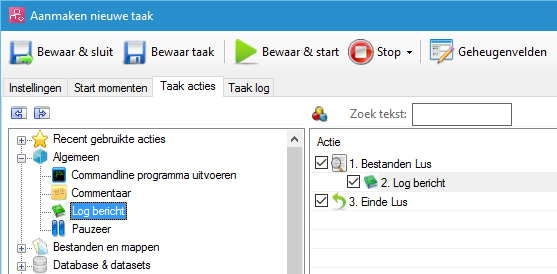Beschikbare acties
In het tabblad Taak acties kunt u de acties van de taak onderhouden. In dit hoofdstuk worden de zogenaamde beschikbare acties beschreven. Dit zijn de standaard beschikbare acties die u aan de taak kunt toevoegen. Deze vindt u onder het kader Beschikbare acties, zoals aangeven in onderstaand voorbeeld:
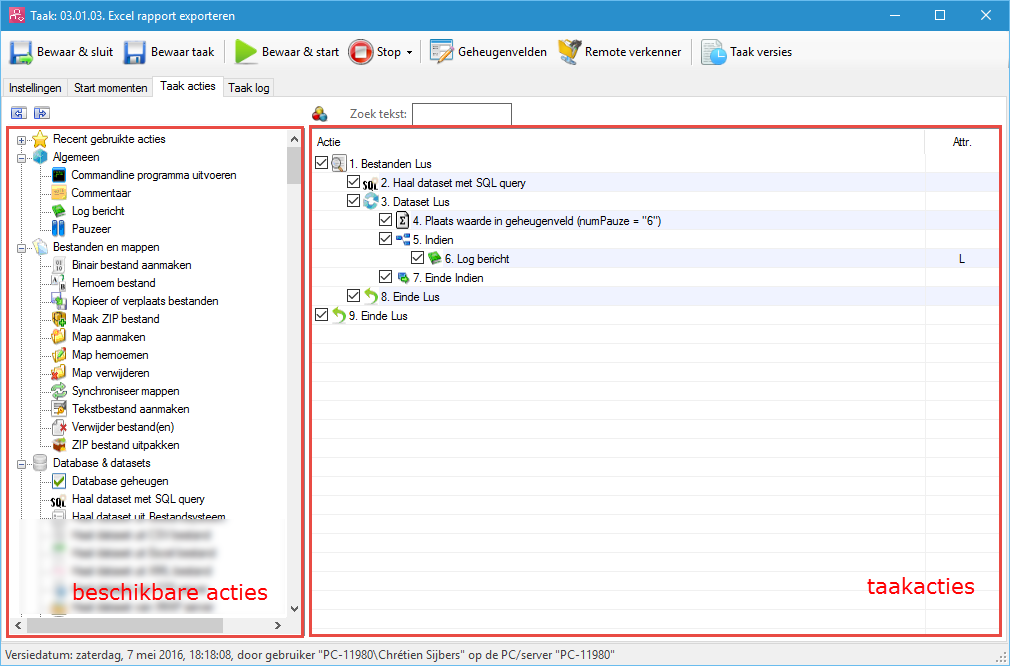
N.B.: BPM Server kent een zogenaamde Addin interface, welke het mogelijk maakt om extra functionaliteit toe te voegen aan BPM Server. Indien hiervan gebruik wordt gemaakt, zult u hier meer beschikbare acties zien/hebben.
In bovenstaand voorbeeld wordt een bestaande taak getoond (in het kader taakacties ziet u al 9 taakacties staan).
Indien u een nieuwe taak begint, dan zal het volgende zichtbaar zijn in het tabblad Taak acties:
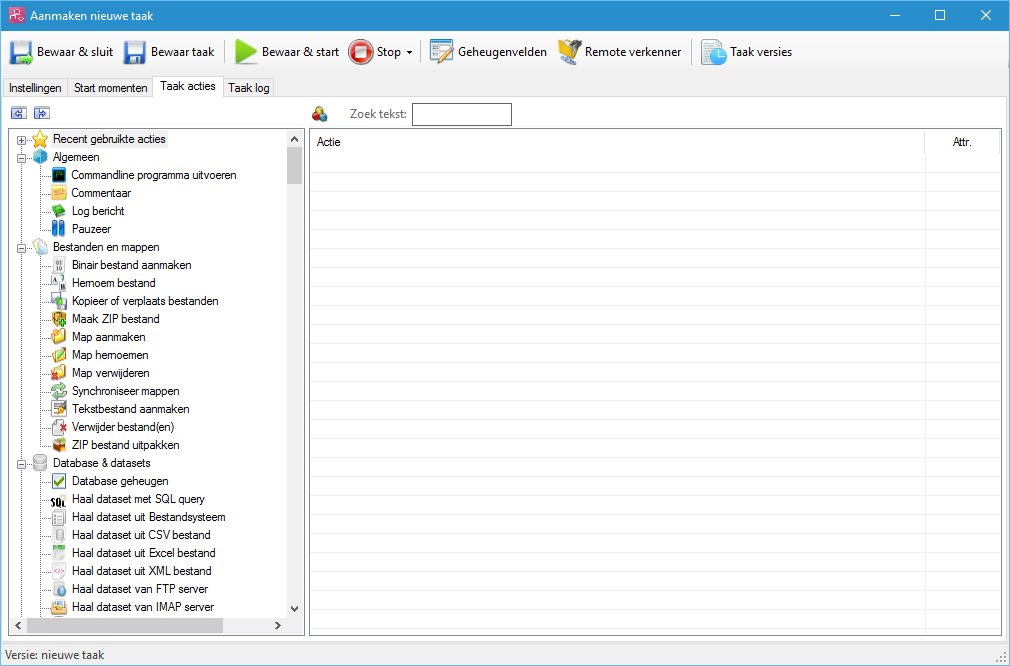
In dit voorbeeld ziet u dus een lege taak. Hierin moeten nog een of meerdere acties worden gekozen. Deze voegt u toe vanuit de beschikbare acties.
Navigeren in de beschikbare acties
De beschikbare acties zijn onderverdeeld in de volgende categorieën:
- Recent gebruikte acties
- Algemeen
- Bestanden en mappen
- Database & datasets
- Geheugen
- Internet
- Logische constructies
- Mailbox
- Microsoft Office
- Rapporten
- Taak
- Tekst
U kunt een categorie openen door op de naam te klikken of door op het plus-symbool ervoor te klikken. De categorie zal dan worden uitgeklapt, waarna de acties van die categorie zichtbaar worden, zoals in onderstaand voorbeeld:

U kunt een categorie weer sluiten (dichtklappen) door op de naam te klikken of door op het min-symbool te klikken.
Om alle categorieën uit te klappen kunt u eveneens op  klikken. Om alle categorieën in te klappen klikt u op
klikken. Om alle categorieën in te klappen klikt u op  . Beide knoppen bevinden zich bovenin het actievenster.
. Beide knoppen bevinden zich bovenin het actievenster.
Een beschikbare actie toevoegen aan de taak
U kunt een beschikbare actie op twee manieren toevoegen aan de taak:
Een beschikbare acties toevoegen door deze naar de taak te verslepen
U kunt een actie naar de taak verslepen. Indien de taak reeds acties bevat, kunt u de nieuwe actie op de juiste plek loslaten:
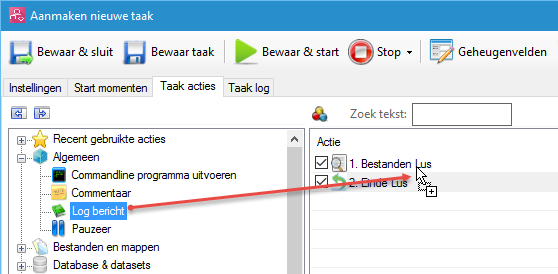
In bovenstaand voorbeeld verslepen we de actie Log bericht naar een positie tussen taak stap 1 en 2:
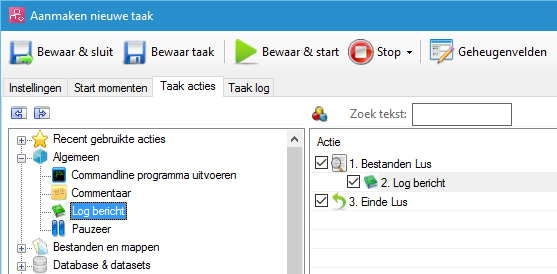
Een beschikbare actie toevoegen door erop te dubbelklikken
U kunt een actie aan de taak toevoegen door erop te dubbelklikken. Indien de taak reeds acties bevat, zal de nieuwe actie worden toegevoegd onder de geselecteerde taakactie.
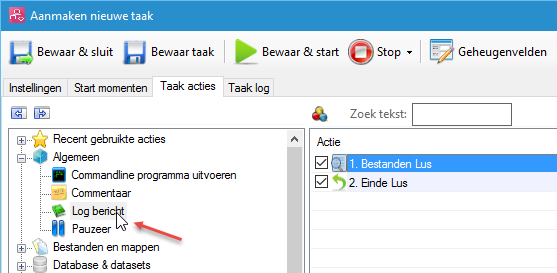
In bovenstaand voorbeeld hebben we de taak actie in stap 1 geselecteerd (Bestanden Lus). Indien we nu dubbelklikken op de beschikbare actie Log bericht, zal deze worden toegevoegd tussen taak stap 1 en 2: